电脑上字体过小或过大都会影响阅读体验,有没有什么办法可以调节电脑上的字体大小呢?趣百科小编苹果为大家带来两种简单易行的调节字体大小的方法,无论你是使用windows 7还是其他操作系统,都可以轻松调整字体大小,提升阅读舒适度。快往下查看详细内容吧!
1、在电脑桌面右键点击鼠标。选择屏幕分辨率选项。如图所示:
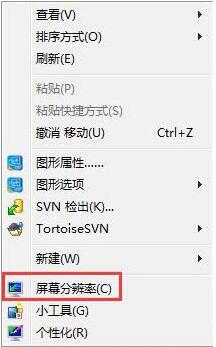
2、选择图中标注的放大或缩小文本和其他项目。如图所示:

3、在接下来的界面中选择较大。如图所示:
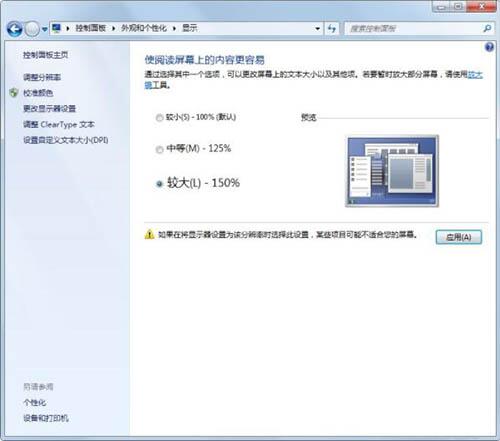
4、然后点击应用就可以了,这时屏幕和网页的字体和图画都会变大了。如图所示:
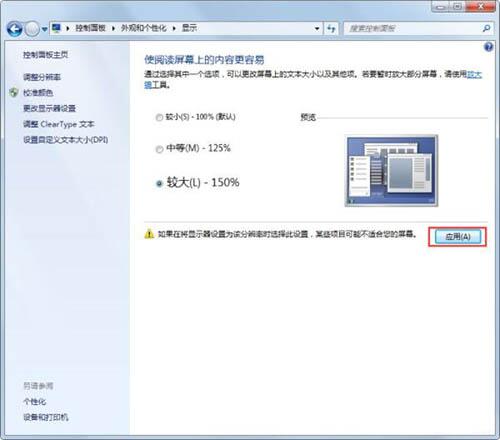
5、如果你想自定义文本的大小也可以,点击左边标注的位置。如图所示:
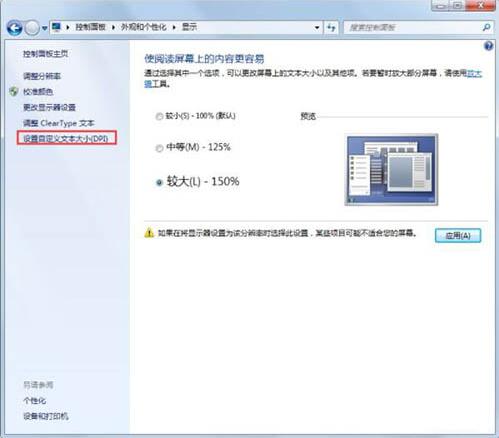
6、这时会有一个下拉的菜单,选择你想要的百分比,然后确定就可以了。如图所示:
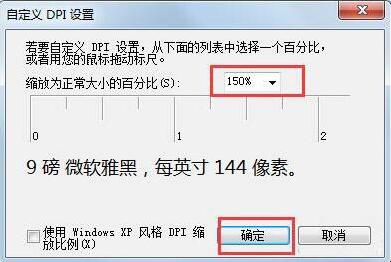
7、如果你想变回系统默认的字体大小,再进行还原操作就可以了,即即选择上图中标识的100%。
以上就是win7怎么调节字体大小_电脑调节字体大小方法介绍的详细内容,更多请关注小编网其它相关文章!

